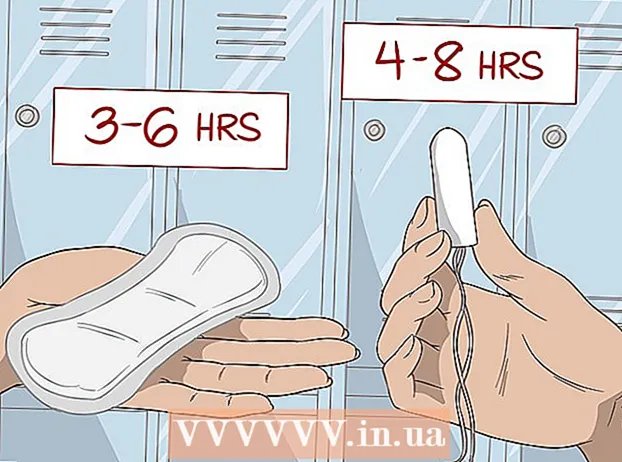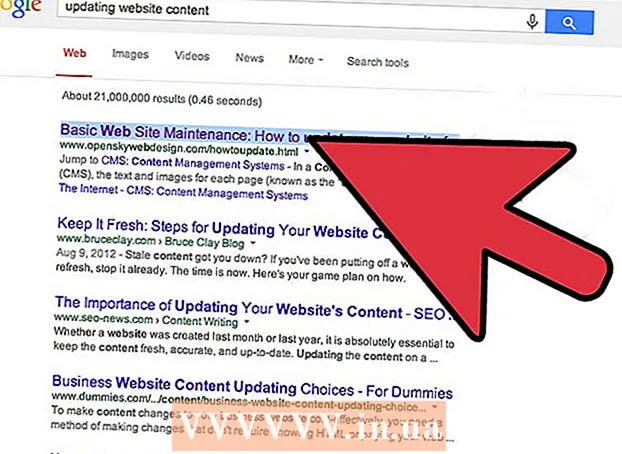מְחַבֵּר:
Eugene Taylor
תאריך הבריאה:
16 אוגוסט 2021
תאריך עדכון:
1 יולי 2024
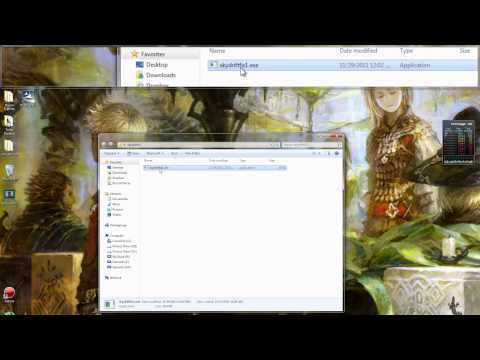
תוֹכֶן
- לדרוך
- חלק 1 מתוך 3: הפעלת שורת הפקודה
- חלק 2 מתוך 3: פתיחת תוכנית משורת הפקודה
- חלק 3 מתוך 3: הפוך את קבצי התוכנית לגלויים לשורת הפקודה
ב- Windows, אתה יכול להשתמש בשורת הפקודה כדי לתת הוראות לחלק ממערכת ההפעלה שאינו זמין דרך הממשק הגרפי. הפעלת תוכנית משורת הפקודה יכולה להיות מהירה יותר מכיוון שאינך צריך לחפש את סמל התוכנית כדי לפתוח אותה. מאמר זה יראה לכם כיצד להשתמש בשורת הפקודה ב- Windows XP, Windows Vista, Windows 7 ו- Windows 8.
לדרוך
חלק 1 מתוך 3: הפעלת שורת הפקודה
 לחץ על תפריט התחל ואז לחץ על הפעלה.
לחץ על תפריט התחל ואז לחץ על הפעלה.- ב- Windows 8 לחץ לחיצה ימנית על תפריט התחל ואז הפעל. תוכל גם לגשת לתפריט זה על ידי לחיצה על מקשי WIN + X.
 בתיבת הדו-שיח הפעלה, הקלד cmd.
בתיבת הדו-שיח הפעלה, הקלד cmd. חלון שורת הפקודה נפתח.
חלון שורת הפקודה נפתח.- שורת הפקודה היא תוכנית המאפשרת לך לשלוט במחשב שלך באמצעות פקודות.
חלק 2 מתוך 3: פתיחת תוכנית משורת הפקודה
 בחלון שורת הפקודה, הקלד התחל פנקס רשימות. פנקס הרשימות ייפתח כעת.
בחלון שורת הפקודה, הקלד התחל פנקס רשימות. פנקס הרשימות ייפתח כעת. - פנקס הרשימות הוא מעבד תמלילים הזמין בכל גרסאות Windows.
- הפקודה הַתחָלָה מורה למחשב לפתוח תוכנית.
- כדי שזה יעבוד תצטרך לדעת בדיוק את שם הקובץ של התוכנה שברצונך לפתוח.
 בחלון שורת הפקודה, הקלד התחל סייר. פעולה זו תפתח את סייר הקבצים של Windows.
בחלון שורת הפקודה, הקלד התחל סייר. פעולה זו תפתח את סייר הקבצים של Windows.  עבור לתיקייה Program Files ואז פתח את תיקיית Internet Explorer.
עבור לתיקייה Program Files ואז פתח את תיקיית Internet Explorer.- ניתן גם לפתוח תיקיה של תוכנות אחרות.
 אתר את הקובץ iexplore.exe. זהו שם הקובץ של Internet Explorer.
אתר את הקובץ iexplore.exe. זהו שם הקובץ של Internet Explorer.  בחלון הפקודה הקלד התחל לחקור.
בחלון הפקודה הקלד התחל לחקור. חפש תוכניות אחרות שבהן אתה משתמש לעתים קרובות ורשום את שמות הקבצים. נסה לפתוח את הקבצים באמצעות פקודת ההתחלה.
חפש תוכניות אחרות שבהן אתה משתמש לעתים קרובות ורשום את שמות הקבצים. נסה לפתוח את הקבצים באמצעות פקודת ההתחלה. - שלבים אלה פועלים רק כאשר התוכניות נמצאות בתיקיית קבצי התוכניות של Windows. אם אתה רוצה שתופעל תוכנית גם מחוץ לתיקיה זו, המשך לקרוא להוראות כיצד לעשות זאת.
חלק 3 מתוך 3: הפוך את קבצי התוכנית לגלויים לשורת הפקודה
 בחלון הפקודה הקלד נָתִיב. סדרת נתיבי קבצים מודפסת על המסך, כל אחד מופרד באמצעות נקודה-פסיק. זה ה- PATH. כאשר אתה משתמש בפקודת start, שורת הפקודה מחפשת בכל ספריות אלה ומחפשת את שם הקובץ שהקלדת.
בחלון הפקודה הקלד נָתִיב. סדרת נתיבי קבצים מודפסת על המסך, כל אחד מופרד באמצעות נקודה-פסיק. זה ה- PATH. כאשר אתה משתמש בפקודת start, שורת הפקודה מחפשת בכל ספריות אלה ומחפשת את שם הקובץ שהקלדת.  במידת האפשר, העבר את תיקיית התוכנית לתיקיית קבצי התוכנית. זה יאפשר לשורת הפקודה למצוא את קובץ התוכנית ההפעלה.
במידת האפשר, העבר את תיקיית התוכנית לתיקיית קבצי התוכנית. זה יאפשר לשורת הפקודה למצוא את קובץ התוכנית ההפעלה. - אם אתה מעדיף לא להעביר את קבצי התוכנית, תוכל לעדכן את PATH ולהוסיף נתיבי קבצים חדשים.
 פתח את מאפייני התוכנית. מצא את התוכנית עם סיומת .exe שברצונך לפתוח עם שורת הפקודה. לחץ לחיצה ימנית על קובץ התוכנית ולאחר מכן לחץ על מאפיינים.
פתח את מאפייני התוכנית. מצא את התוכנית עם סיומת .exe שברצונך לפתוח עם שורת הפקודה. לחץ לחיצה ימנית על קובץ התוכנית ולאחר מכן לחץ על מאפיינים.  בחלון המאפיינים, לצד מיקום, רשום את הנתיב המלא.
בחלון המאפיינים, לצד מיקום, רשום את הנתיב המלא.- העתקה והדבקה לא עובדת בחלון הפקודה.
 השתמש בפקודה setx. הפקודה setx גורמת להוסיף נתיב ל- PATH. סוּג נתיב setx "% נתיב%;, הקלד את נתיב הקובץ שרשמת לפני רגע ואז הקלד לסיום ’. הכה חזרה.
השתמש בפקודה setx. הפקודה setx גורמת להוסיף נתיב ל- PATH. סוּג נתיב setx "% נתיב%;, הקלד את נתיב הקובץ שרשמת לפני רגע ואז הקלד לסיום ’. הכה חזרה.  סוּג נָתִיב. נתיב הקובץ נוסף ל- PATH.
סוּג נָתִיב. נתיב הקובץ נוסף ל- PATH.  סוּג הַתחָלָה ואז את שם הקובץ כפי שהוא נמצא בספרייה שהוספת ל- PATH.
סוּג הַתחָלָה ואז את שם הקובץ כפי שהוא נמצא בספרייה שהוספת ל- PATH.